Как добавить видео в Инстаграм с компьютера
Содержание:
Здравствуйте друзья! Сегодня мы с вами научимся добавлять видеоролики со своего компьютера в Инстаграм. Не так давно мы разобрались, как добавлять видеоролики с телефона. Так что можно почитать еще и ту статью. Ну а сегодня мы разберем немного другие способы.
Сразу хочу сказать, что способ, который предусматривает подключение мобильного телефона к компьютеру, мы рассматривать не будем. Но всегда имейте в виду, что если ничего не получается всегда можно скинуть ролик с компьютера на телефон и оттуда добавить его уже в Инстаграм.
Требования к видеороликам
Как вы, наверное, уже знаете в Инстаграм можно загружать видео небольшого размера длинной до одной минуты. Не пытайтесь туда впихнуть длинные ролики – все равно ничего не получится.
Что касается форматов видео, то это avi, m4v, mp4, mpg, 3gp, asf, wmv.
Объем файла также должен быть небольшим и равняться 32 мб.
Все эти требования существуют на момент написания статьи. Возможно, уже в скором времени они расширятся и в Инстаграм можно будет загружать целые фильмы.
Вы можете подготовить ролик самостоятельно перед загрузкой, если разбираетесь в каком-нибудь видеоредакторе.
Также вы можете попытаться загрузить неподготовленный ролик. В этом случае предложенные мною ниже программы сами обрежут его по длине.
Если на телефоне или компьютере ролики пропадут, то вы всегда сможете скачать видео из Инстаграм, которые сами же и загружали. Также есть возможность сохранить их и с профиля другого пользователя.
Как добавить видео в Инстаграм при помощи Gramblr
Чуть подробнее о данной программе я написал в статье «Как загрузить фото с компьютера в Инстаграм». В той же статье найдете ссылку на скачивание программы.
Запускаем программу и в левом меню переходим во вкладку «Загрузить сейчас». Нажимаем на кнопочку в главном окне, чтобы загрузить видеоролик:

1. Выбираем размер видео.
2. Выбираем промежуток видео, который будет добавлен. Если этого не сделать, то будет выбрана первая минута автоматически.
3. Выбираем кадр, который будет использоваться вместо превьюшки и жмем на кнопку «Использовать в качестве Preview»:
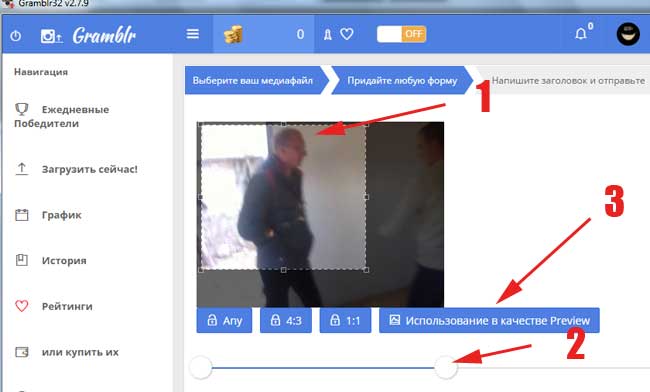
После того, как сделаны все настройки, жмем на зеленую кнопочку «Класс»:

Пишем заголовок к видео и нажимаем на кнопочку «Отправить»:

Все, видео добавлено. Эта программа мне лично очень нравиться и я рекомендую использовать именно ее. Но, если любите поэкспериментировать, то можно попробовать следующую программу.
Тестируем Instagrille
Принцип тот же, вам нужно установить программу и добавить видеофайл. Ссылка на скачивание программы:
https://www.pokki.com/download/?name=Instagrille&etag=Pokki_Instagrille&utm_source=instagrille&utm_medium=home&utm_campaign=insta002
Проблема здесь заключается в том, что во время установки программы часто возникает ошибка. Чтобы ее исправить необходимо нажать на кнопку «Help me fix this».

Программа предложит вам скачать установщик заново.

Попробуйте данный софт. Если получится установить, то пользуйтесь.
Добавляем видео в Инстаграм с помощью сервиса smmplanner.com
Об этом сервисе я также уже писал в статье «Как загрузить фото с компьютера в Инстаграм». Принцип действия здесь такой же.
Логинимся на сайте и жмем на кнопочку «Запланировать пост».

Нажимаем на кнопку «Фото/видео», чтобы загрузить файл видеоролика:

Выбираем кадр для обложки видео (при желании этого можно и не делать):

Выбираем время, в которое необходимо будет добавить пост. Если нужно добавить видео именно сейчас, то просто добавьте минуту к предложенному времени:

Спустя несколько мгновений видеоролик появится у вас в Инстаграме. Данный сервис условно бесплатный. Есть ограничения по количество добавляемых постов за месяц.





